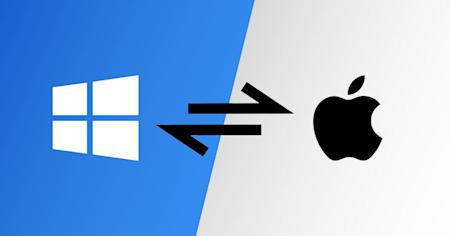Contrairement à la plupart des produits de bureau à distance, le transfert de fichiers par glisser-déposer de Splashtop fonctionne sur plusieurs plates-formes, de sorte que vous pouvez transférer des fichiers de PC à Mac et inversement.
Avec Splashtop, vous pouvez transférer des fichiers (y compris des fichiers volumineux) entre ordinateurs rapidement et en toute sécurité, sans avoir besoin d'une clé USB. Les solutions commerciales de base de Splashtop(Business Access, Remote Support et SOS) vous permettent d'accéder à distance à des ordinateurs depuis n'importe quel autre ordinateur, partout dans le monde. Avec chacun de ces produits, vous pouvez transférer des fichiers entre l'ordinateur local et l'ordinateur distant et vice versa.
La dernière mise à jour de Splashtop introduit le transfert de fichiers par glisser-déposer pour chacun des produits répertoriés ci-dessus. Grâce à cette nouvelle fonctionnalité, vous pouvez simplement sélectionner les fichiers que vous souhaitez transférer, les faire glisser depuis leur bureau d'origine, et les déposer sur l'autre bureau pour les transférer sur cet ordinateur !
De plus, avec Splashtop, vous pouvez effectuer un transfert de fichiers par glisser-déposer entre les ordinateurs Mac et Windows. La plupart des produits d'accès à distance vous permettent uniquement de transférer des fichiers entre des ordinateurs fonctionnant sur le même système d'exploitation.
Vous voulez essayer le transfert de fichiers par glisser-déposer dans Splashtop ? En démarrant un essai gratuit de Splashtop Business Access, Remote Support ou SOS, vous obtenez un accès complet au produit de votre choix pendant 7 jours et pouvez le tester à volonté.
Vous pouvez commencer à utiliser Splashtop Business Access (pour les personnes qui veulent accéder à leur ordinateur à distance) en cliquant sur le bouton ci-dessous. Aucune carte de crédit et aucun engagement n'est nécessaire pour commencer nos essais gratuits. Et continuez à lire ci-dessous pour voir le transfert de fichiers par glisser-déposer avec Splashtop en action.
Comment effectuer un transfert de fichiers par glisser-déposer d'un ordinateur à un autre
Là encore, vous pouvez le faire grâce à la fonction glisser-déposer de Splashtop :
Transférez des fichiers de PC à PC (Windows)
Transférez des fichiers de Mac à Mac
Transférez des fichiers de Mac à PC (Windows) et vice versa
Pour commencer, vous devez ouvrir l'application Splashtop Business sur votre ordinateur local, puis vous connecter à distance à l'ordinateur auquel vous souhaitez accéder et transférer des fichiers. Une fois connecté, vous pouvez sélectionner le(s) fichier(s) que vous souhaitez transférer vers l'autre ordinateur. De là, il vous suffit de le faire glisser vers l'autre ordinateur et de le déposer pour l'y enregistrer.
Dans l'exemple ci-dessous, l'ordinateur Mac est l'ordinateur local et l'ordinateur distant est l'ordinateur Windows. Vous pouvez voir la souris faire glisser un dossier de l'ordinateur Windows (distant) et le déposer sur l'ordinateur Mac (local), où il est ensuite enregistré sur le Mac et peut être vu sur le bureau.
En plus du glisser-déposer, vous pouvez utiliser le gestionnaire de fichiers pour transférer des fichiers entre ordinateurs, ou copier-coller le(s) fichier(s) d'un ordinateur à l'autre sur les ordinateurs Windows. Vous pouvez également transférer des fichiers lorsque vous n'êtes pas dans une session d'accès à distance.
À propos des Solutions Splashtop Remote Desktop
Splashtop propose des solutions de bureau à distance au meilleur rapport qualité-prix, avec les meilleurs outils et fonctionnalités dont vous avez besoin. Découvrez l'une des solutions ci-dessous et n'oubliez pas de commencer votre essai gratuit :
Splashtop Business Access: pour les particuliers et les petites équipes qui souhaitent accéder à distance à leur propre ordinateur.
Splashtop Remote Support: pour les MSP et les équipes informatiques qui souhaitent un accès à distance sans surveillance aux ordinateurs de leurs utilisateurs afin de fournir une assistance à distance.
Splashtop SOS: pour les équipes informatiques, de support et d'assistance qui ont besoin d'une solution d'accès assisté pour fournir une assistance à distance à la demande sur les appareils de leurs utilisateurs.
Vous souhaitez utiliser le transfert de fichiers par glisser-déposer dès maintenant ? Démarrez avec Business Access en cliquant sur le bouton ci-dessous.
Aucune carte de crédit ni aucun engagement n'est nécessaire pour commencer votre essai gratuit.